Excel在统计学中的应用概论
EXCEL在统计学中应用

“工具”菜单
描述性统计
描述性统计中常用的统计量包括: 均数、中位数、几何均数等平均数指标 极差、方差、标准差、四分位数间距、变异系 数等变异指标 最小值、最大值
Excel提供了两种不同的计算方式: 利用函数进行描述统计 利用分析数据库进行描述统计
工作表 工作表就是人们平常所说的电子表格,由一些横向 和纵向的网格组成,横向称为行,纵向称为列,在 网格中可以填写不同的数据。 一个工作表最多可有65536行,256列。
Excel的基本概念
行号 工作表由65536行组成,每行用一个数字进行编 号
列标 每列用字母来标识,称为列标,列标用字母 A 到 IV 表示,共 256 列
利用分析数据库进行描述统计
操作过程:
单击【工具】菜单→【数据分析】→【数 据分析】对话框→【描述统计】→【描述 统计】对话框。
利用函数进行描述统计
计算算术均数的函数 计算几何均数的函数
=AVERAGE(B5:B14) =GEOMEAN(B5:B14) =MEDIAN(B5:B14)
计算中位数的函数
数据排序
按多变量排序 根据某一列的数据排序时,会遇到有相同数据 的情况,此时可采用按多个列排序的方法。 单击要排序的数据列表中的任一单元格,再单 击【数据】→【排序】 】→【排序】对话框。
数据筛选
有时需要从工作表的数据行中找出满足一定条 件的几行或几列数据,这就要用到Excel的数据 筛选功能。
方差分析
完全随机设计资料的方差分析 随机区组设计资料的方差分析 析因设计资料的方差分析
完全随机设计资料的方差分析
完全随机设计资料的方差分析
随机区组设计资料的方差分析
Excel在统计学中的应用(doc 16页
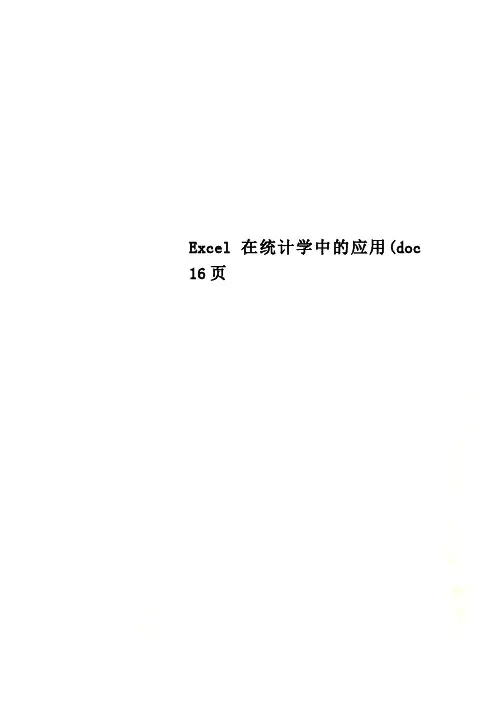
Excel在统计学中的应用(doc 16页《统计学》实验指导书学任务,由实验教师指导学生进行数据整理和数据分析。
⒉适用专业统计学实验适用的专业是经济和管理类各专业。
⒊先修课程概率与数理统计、统计学⒋实验课时分配实验项目学时实验一中文Excel的概述和基本操作1实验二Excel在描述统计学中的应用2实验三Excel在推断统计学中的应用2实验四社会调查的数据处理及调查报告的撰写3⒌实验环境(对实验室、机房、服务器、打印机、投影机、网络设备等配置及数量要求)本实验按自然班分组,每次实验指导教师指导一个实验小组,为此统计上机实验需设35个座位,实验台上配备Excel统计数据的实际案例,如教科书,教师搜集到的最新的经济管理类相关的统计数据、统计图、统计表并复印给每位学生,教授学生Excel统计功能的幻灯片及实际操作的随堂作业;××统计调查报告的范本等等。
主要统计调查报告的制作流程图要悬挂在实验室墙壁上,便于学生参阅及按步骤有的放矢的完成调查报告,同时营造良好的实验环境。
⒍实验总体要求(1)通过统计学上机实验,进一步巩固课堂所学的理论知识。
在实验中,要将理论课所讲的内容与实际操作进行对照,弄清模拟实验资料中全部经济数据的统计处理。
(2)进行操作,提高实际工作能力。
在实验中,为学生配备了相关的经济管理类数据分析内容,比如:近几年的居民消费价格指数和分析预测内容,学生要按要求进行图表绘制并根据结果进行适当的定性分析,提高实际分析能力。
(3)通过实验,掌握统计学的基本常识,为进一步处理复杂经济现象形成的数据分析打下良好的基础。
进行统计实验时,一般应遵循下列要求:①动手操作之前,要弄清每个实验的目的和要求,并对教材的有关内容进行认真的复习,以便顺利完成各项实验。
②本实验不同于计算机操作实验,要求学生先掌握Excel的基本功能后才能进行数据的进一步处理和分析。
③上机操作之前,安排学生按照调查工作的步骤,对某项进行系统而正规的调查,并对搜集调查数据做相应的数据分析。
统计学原理与excel的应用
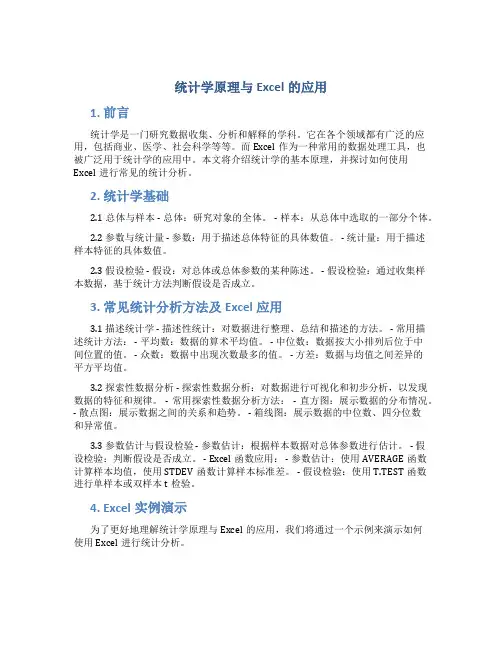
统计学原理与Excel的应用1. 前言统计学是一门研究数据收集、分析和解释的学科。
它在各个领域都有广泛的应用,包括商业、医学、社会科学等等。
而Excel作为一种常用的数据处理工具,也被广泛用于统计学的应用中。
本文将介绍统计学的基本原理,并探讨如何使用Excel进行常见的统计分析。
2. 统计学基础2.1 总体与样本 - 总体:研究对象的全体。
- 样本:从总体中选取的一部分个体。
2.2 参数与统计量 - 参数:用于描述总体特征的具体数值。
- 统计量:用于描述样本特征的具体数值。
2.3 假设检验 - 假设:对总体或总体参数的某种陈述。
- 假设检验:通过收集样本数据,基于统计方法判断假设是否成立。
3. 常见统计分析方法及Excel应用3.1 描述统计学 - 描述性统计:对数据进行整理、总结和描述的方法。
- 常用描述统计方法: - 平均数:数据的算术平均值。
- 中位数:数据按大小排列后位于中间位置的值。
- 众数:数据中出现次数最多的值。
- 方差:数据与均值之间差异的平方平均值。
3.2 探索性数据分析 - 探索性数据分析:对数据进行可视化和初步分析,以发现数据的特征和规律。
- 常用探索性数据分析方法: - 直方图:展示数据的分布情况。
- 散点图:展示数据之间的关系和趋势。
- 箱线图:展示数据的中位数、四分位数和异常值。
3.3 参数估计与假设检验 - 参数估计:根据样本数据对总体参数进行估计。
- 假设检验:判断假设是否成立。
- Excel函数应用: - 参数估计:使用AVERAGE函数计算样本均值,使用STDEV函数计算样本标准差。
- 假设检验:使用T.TEST函数进行单样本或双样本t检验。
4. Excel实例演示为了更好地理解统计学原理与Excel的应用,我们将通过一个示例来演示如何使用Excel进行统计分析。
4.1 数据准备我们有一份学生的数学成绩数据,包括了学生的姓名和成绩。
我们将这些数据输入Excel表格中。
Excel在统计学分析中的应用和技巧
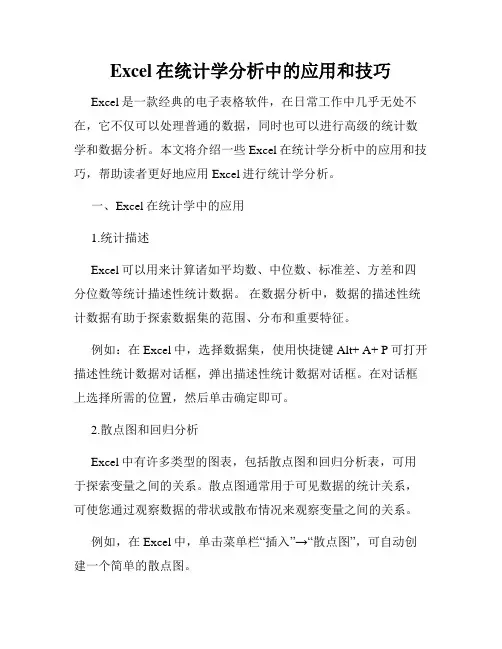
Excel在统计学分析中的应用和技巧Excel是一款经典的电子表格软件,在日常工作中几乎无处不在,它不仅可以处理普通的数据,同时也可以进行高级的统计数学和数据分析。
本文将介绍一些Excel在统计学分析中的应用和技巧,帮助读者更好地应用Excel进行统计学分析。
一、Excel在统计学中的应用1.统计描述Excel可以用来计算诸如平均数、中位数、标准差、方差和四分位数等统计描述性统计数据。
在数据分析中,数据的描述性统计数据有助于探索数据集的范围、分布和重要特征。
例如:在Excel中,选择数据集,使用快捷键Alt+ A+ P可打开描述性统计数据对话框,弹出描述性统计数据对话框。
在对话框上选择所需的位置,然后单击确定即可。
2.散点图和回归分析Excel中有许多类型的图表,包括散点图和回归分析表,可用于探索变量之间的关系。
散点图通常用于可见数据的统计关系,可使您通过观察数据的带状或散布情况来观察变量之间的关系。
例如,在Excel中,单击菜单栏“插入”→“散点图”,可自动创建一个简单的散点图。
3.假设检验和T检验假设检验和T检验可用于比较两个总体的均值。
检验的结果告诉我们是否有足够的证据来拒绝零假设或接受备择假设。
通常我们把P值小于等于0.05的结果认为是显著的。
在Excel中,T检验和假设检验可通过以下公式快速计算。
例如,在Excel中输入一个T检验公式= T.TEST(数组1,数组2,尾数(1,2双重尾差异/单向尾差异)(1),类型(3权,2左,1右)(1))。
二、Excel在统计学中的技巧1.条件格式化Excel中的条件格式化可使数据集中的规律和模式变得明显,提高数据集中不同信息和结果的可视化效果。
例如,在Excel中,选择所需的数据区域,并在开始菜单选项卡的样式组中单击条件格式,选择所需的条件格式规则,然后单击+按钮以添加规则。
2.筛选和排序Excel中的高级筛选和排序功能可帮助快速整理和分析大型数据集。
《应用统计学》第十章:Excel在统计分析中的应用

05
的常见问题及解决方
案
数据源问题及解决方案
解决方案
总结词:数据源问题通常涉 及数据输入错误、数据格式
不正确或数据缺失。
01
02
03
仔细检查数据输入,确保没 有遗漏或错误的数值、文本。
统一数据格式,如将日期、 数字等格式化。
04
05
使用Excel的筛选和查找功能, 查找并处理缺失值。
图表展示问题及解决方案
聚类算法
聚类算法是一种无监督学习方法,通过将相似的对象聚集在一起形 成不同的群组或簇,来发现数据的内在结构。
分类和聚类算法的应用场景
分类和聚类算法在许多领域都有广泛的应用,如市场细分、客户分 群、异常检测等。
关联规则和序列模式挖掘
关联规则挖掘
01
关联规则挖掘是发现数据集中项之间的有趣关系的过程,通常
《应用统计学》第十章 excel在统计分析中的 应用
contents
目录
• Excel在统计分析中的应用概述 • Excel在描述性统计分析中的应用 • Excel在推论性统计分析中的应用 • Excel在数据挖掘和机器学习中的应用 • Excel在统计分析中的常见问题及解决方
案
Excel在统计分析中
用于市场篮子分析、交叉销售和推荐系统等。
序列模式挖掘
02
序列模式挖掘是发现数据集中项之间时间顺序关系的过程,通
常用于时间序列分析、股票价格预测等。
关联规则和序列模式挖掘的应用场景
03
关联规则和序列模式挖掘在许多领域都有广泛的应用,如金融
欺诈检测、股票价格预测、消费者行为分析等。
Excel在统计分析中
01
02
03
浅谈Excel在统计学中的应用
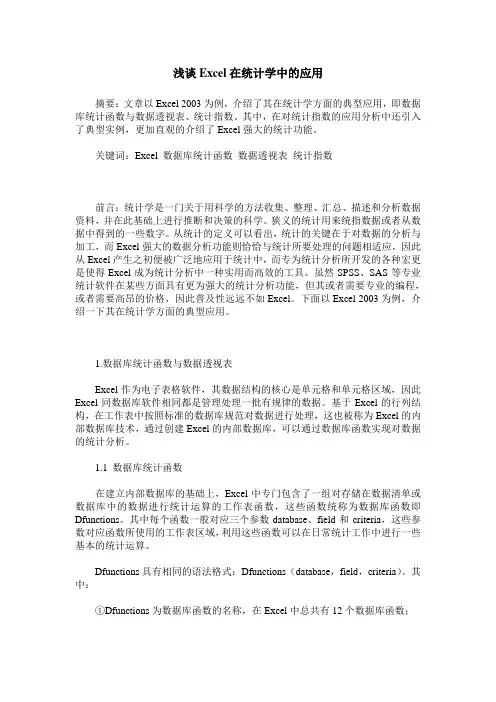
浅谈Excel在统计学中的应用摘要:文章以Excel 2003为例,介绍了其在统计学方面的典型应用,即数据库统计函数与数据透视表、统计指数。
其中,在对统计指数的应用分析中还引入了典型实例,更加直观的介绍了Excel强大的统计功能。
关键词:Excel 数据库统计函数数据透视表统计指数前言:统计学是一门关于用科学的方法收集、整理、汇总、描述和分析数据资料,并在此基础上进行推断和决策的科学。
狭义的统计用来统指数据或者从数据中得到的一些数字。
从统计的定义可以看出,统计的关键在于对数据的分析与加工,而Excel强大的数据分析功能则恰恰与统计所要处理的问题相适应,因此从Excel产生之初便被广泛地应用于统计中,而专为统计分析所开发的各种宏更是使得Excel成为统计分析中一种实用而高效的工具。
虽然SPSS、SAS等专业统计软件在某些方面具有更为强大的统计分析功能,但其或者需要专业的编程,或者需要高昂的价格,因此普及性远远不如Excel。
下面以Excel 2003为例,介绍一下其在统计学方面的典型应用。
1.数据库统计函数与数据透视表Excel作为电子表格软件,其数据结构的核心是单元格和单元格区域,因此Excel同数据库软件相同都是管理处理一批有规律的数据。
基于Excel的行列结构,在工作表中按照标准的数据库规范对数据进行处理,这也被称为Excel的内部数据库技术,通过创建Excel的内部数据库,可以通过数据库函数实现对数据的统计分析。
1.1 数据库统计函数在建立内部数据库的基础上,Excel中专门包含了一组对存储在数据清单或数据库中的数据进行统计运算的工作表函数,这些函数统称为数据库函数即Dfunctions。
其中每个函数一般对应三个参数database、field和criteria,这些参数对应函数所使用的工作表区域,利用这些函数可以在日常统计工作中进行一些基本的统计运算。
Dfunctions具有相同的语法格式:Dfunctions(database,field,criteria)。
Excel在统计学中应用
名雇员的月工资按升幂排列的一个样本,对该企业雇员工资 进行描述统计分析。(单位:元) • 274 279 290 326 329 341 378 405 436 500 515 541 558 566 618 708 760 867 868 869 888 915 932 942 960 975 976 1014 1025 1096 1118 1166 1193 1194 1243 1277 1304 1327 1343 1398 • [步骤] • 第一步:在Excel的区域“A1:A40”的单元格中输入数据, 从上到下排成4列。 • 第二步:选择“工具”下拉菜单,再选择“数据分析”选项 • 第三步:在分析工具中选择“描述统计”,如图13-11所示
析”功能计算外,还可采用Excel的函数工具计算。仍以 该企业40名雇员工资为例进行计算。 • 第一步:与上面操作相同,在Excel中输入数据。 • 第二步:选择“插入”下拉菜单中的“函数”选项,如图 13-13所示。 • 第三步:出现的“插入函数”界面中,在“或选择类别” 选项中,选“统计”。再在“选择函数”中,选 “AVERAGE”(算术平均数),点击“确定”如图13-14所 示。
25
• [案例] • 假定有100个总体单位,每个总体给一个编号,一共有100
个编号,输入工作表后,如图13-15所示
26
• [步骤] • 先输入各总体单位的编号,再按照下面的步骤操作: • 第一步: 单击菜单栏中的“工具”选项,在下拉列表框
中选择“数据分析”选项,此时弹出“数据分析”对话框, 分析工具选择“抽样”。如图A-17所示
0.215
0.460
Excel在统计学中的具体应用
Excel在统计学中的具体应用众所周知,统计学可以利用比较科学的方法来对数据信息资料进行合理的收集、整理、整合与分析,同时,在此基础上,再对其进行合理的判断与决策的一门科学。
统计学的狭义定义就是数据信息或者是在数据信息中获取其他数字。
在上述定义中可以发现,统计学的重点就是对数据信息资料进行相应的分析和加工。
然而,电脑中的Excel软件具有自己独特的优势,该软件具有十分强大的数据信息分析的功能,所以,可以将其应用在统计学的工作中。
除此之外,所开发的专业统计分析软件也同样使Excel软件逐渐成为统计学分析过程中比较实用并且具有高效性的软件工具。
但是,除了该软件以外,专业的统计软件还包括SPSS与SAS等软件,由于其价格比较高,并且需要比较专业的编程,所以,与Excel软件相比并没有普及性。
一、Excel软件数据库统计函数以及数据透视表在电子表格的软件当中,Excel软件的数据结构核心就是单元格与单元格区域,所以,该软件与数据库软件具有一定的相似性,都是对有规律的数据信息资料进行管理与处理[1]。
在Excel软件行列结构的基础上,需要在具体的工具表中根据标准数据库的规范来进行数据信息的处理工作,也可以被称作是Excel软件内部数据库技术。
在Excel软件内部数据库的创建基础上,能够利用数据库的函数来对数据信息进行相应的统计与分析。
数据库统计函数创建内部数据库以后,使得Excel软件内部包含了一组工作表函数,该函数能够对存储与数据清单或者是数据库中的所有数据信息进行全面的统计运算,所以,上述函数被统称为数据库函数,也就是Dfunctions[2]。
而在以上函数中的每种函数都会对应三个参数,主要是field、database、criteria。
这三个参联盟数相对应的函数使用的工作表区域,就可以应用在日常的统计学工作中,并对数据信息资料进行基本的统计与运算。
其中,Dfunctions存在相同的语法格式:第一,数据库函数的名称就是Dfunctions,并且在Excel 软件内部一共包括十二个相似的数据库函数。
excel在统计学实验报告
excel在统计学实验报告Excel在统计学实验报告中的应用统计学实验报告是统计学课程中常见的一种学术写作形式,它旨在通过实验数据的收集和分析,得出科学的结论并进行推断。
在这个过程中,Excel作为一种强大的数据处理工具,可以发挥重要的作用。
本文将探讨Excel在统计学实验报告中的应用,并介绍一些常用的功能和技巧。
一、数据收集与整理在统计学实验中,数据的收集和整理是非常重要的一步。
Excel提供了丰富的数据输入和整理功能,可以帮助我们高效地处理实验数据。
首先,我们可以使用Excel的数据输入工具,将实验数据逐个输入到表格中,确保数据的准确性和完整性。
其次,Excel的筛选和排序功能可以帮助我们快速地对数据进行整理和分类,便于后续的分析和统计。
二、数据可视化数据可视化是统计学实验报告中不可或缺的一部分。
通过图表的形式展示数据,可以更直观地观察和分析实验结果。
Excel提供了多种图表类型,如柱状图、折线图、饼图等,可以根据实验数据的特点选择合适的图表类型。
在创建图表时,我们可以根据需要调整图表的样式、颜色和字体等,使其更加美观和易读。
此外,Excel还支持多个图表的组合,可以将不同类型的图表放在同一个图表中进行对比和分析。
三、数据分析与统计数据分析和统计是统计学实验报告的核心内容。
Excel提供了丰富的数据分析和统计函数,可以帮助我们进行各种统计计算和推断。
例如,我们可以使用Excel的平均值函数、标准差函数和相关系数函数等,对实验数据进行描述性统计分析。
此外,Excel还支持各种假设检验和回归分析等高级统计方法,可以根据实验的需要进行相应的分析。
四、结果解释与讨论在统计学实验报告中,我们需要对实验结果进行解释和讨论,得出科学的结论并进行推断。
Excel可以帮助我们将分析结果直观地呈现出来,并提供相应的统计指标和图表。
通过对实验结果的解释和讨论,我们可以深入分析实验数据的意义和潜在的影响因素。
此外,Excel还支持数据的导出和共享,方便与他人进行交流和合作。
Excel在现代统计学中的应用.pptx
(二)公式生成数据
Excel的数据中也可由公式直接生成。例如:在当前工作表中A1 和B1单元格中已输入了数值数据,欲将A1与B1单元格的数据相 加的结果放入C1单元格中,可按如下步骤操作:用鼠标选定C1单 元格,然后输入公式 “=A1+B1”或输入“=SUM(a1:b1)”,回车 之后即可完成操作。C1单元格此时存放实际上是一个数学公式 “A1+B1”,因此C1单元格的数值将随着A1、B1单元格的数值的 改变而变化。Excel提供了完整的算术运算符,如+(加)-(减)*(乘) /(除)%(百分比)^(指数)和丰富的函数,如SUM(求和)、 CORREL(求相关系数)、STDEV(求标准差)等,供用户对数据执行 各种形式的计算操作,在Excel帮助文件中可以查到各类算术运算 符和函数的完整使用说明。附表1整理出了Excel97中所有统计函 数的名称及其函数功能介绍,以供查阅。
第二节 Excel基本操作
• 一、Excel操作方法概述 • 二、文件基本操作 • 三、数据的输入输出操作 • 四、数据的移动操作 • 五、数据的删除操作 • 六、与其它软件交换数据的方法
一、Excel操作方法概述
要完成任一项Excel操作一般都可以采用三种操作方法:鼠标操 作、菜单操作和键盘命令操作。例如,想要将A1单元格的数据复 制到A2单元格去,有如下几种操作方法:
(三)复制生成数据 1.普通单元格指的是非公式的单元格。普通单元格的复制,一般可以按 如下步骤进行: (1)拖动鼠标选定待复制的区域,选定之后该区域变为黑色。Excel可以 进行整行、整列或整个表格的选定操作,例如,如果要选定表格的第一 列,可直接用鼠标单击列标“A”,如果要选定表格的第一行,可直接 用鼠标单击行标“1”,如果要选定整个表格,可直接点击全选按扭,如 图附-2所示:
- 1、下载文档前请自行甄别文档内容的完整性,平台不提供额外的编辑、内容补充、找答案等附加服务。
- 2、"仅部分预览"的文档,不可在线预览部分如存在完整性等问题,可反馈申请退款(可完整预览的文档不适用该条件!)。
- 3、如文档侵犯您的权益,请联系客服反馈,我们会尽快为您处理(人工客服工作时间:9:00-18:30)。
1.单个单元格数据输入
直接输入:选定单元格直接数据数据 确认输入:Enter键、tab键、或单击编辑栏上的“√”按钮。
(1) 文本输入
文本左对齐。
输入纯数字形式的文本(身份证号码、电话号码、邮政编 码等),在第一个数字前加一个单引号。
(2) 数值输入
数值右对齐
输入分数时:应先输入“0”和一个空格,然后再输入分数 。
优先级 1 2 3
4 4 5 5
举例 50% 5^2=25 -3
2*6=12 7/2=3.5 5+9=14 10-6=4
➢ 比较运算符
注意:选中区域 后,活动单元格 为此区域的左上
角单元格
选定多个不连续单元格(多个区域)
先选定第一个单元格(或区域),按住Ctrl键, 再选择其他单元格(或区域)
选定多个不连续区域
选定行和列
要选中整行(列),单击行(列)号即可。 要选定几行(列),若这几行(列)是连续的,沿行(列)号拖动 鼠标。或者先选定区域中的第一行或列,然后按住Shift键再选定区 域中最后一行或列。若是不连续的行(列),那么先选定第一行 (列),然后按住Ctrl键再选定其他的行(列)。
1. 公式中的运算符
! 算术运算符 + - * ! 文字运算符 ﹠ ! 比较运算符 = < > ! 单元格引用运算符 :
/%
<> =< => , 空格
▪ 算术运算符
算术运算符 %(百分号) ^(乘方) -(负号)
*(乘号) /(除号) +(加号) -(减号)
功能 百分比 计算数的乘幂
求一个数的相 反数 两个数相乘 两个数相除 两个数相加 两个数相减
“文件→关闭” “文件→退出” 【ALT+F4】快捷键
工作簿的操作
1.建立工作簿
M 新建空白工作簿 方法1:单击“常用”工具栏上的“新建”按钮,可
以直接新建一个空白工作簿。工作簿默认的取名为 Book1,Book2,Book3等。
方法2:选择“文件”菜单中的“新建”命令,在 “新建工作簿”任务窗格中单击“空白工作簿”。
M 根据模板新建 “文件→新建→新建工作簿→通用模板”;
选择“电子方案 表格”选项卡
改变所选模板的 显示形式
2. 打开已有的工作簿
M “文件”菜单→“打开”命令
3. 保存建立好的工作簿
M “文件”菜单→“保存”命令
4. 关闭工作簿
M“文件”菜单中的“关闭”命令。 M标题栏右端的“×”按钮。
工作表的操作
“工具→选项→常规”
改变工作簿 中默认工作 表的数目
2. 工作表
工作表是一个由行和列组成的二维表,其中 行号用数字标识:1~65536;列号用字母标识: A~IV(Z列之后是AA列,AZ列之后是BA列,如 此一直到IV列)。因此,一个工作表最多可 包含65536行和256列。
3. 单元格
单元格是Excel工作表的最小组成单位,所有对 工作表的操作都是建立在对单元格操作的基础上, 每一个行和列的交叉处即为一个单元格。单元格的 名字由它所在行和列的位置决定,例如:C3表示第3
选定整个工作表
单击工作表行号和列号交叉处的全选框即可。
取消原选定
只要单击任一单元格,就可取消工作表内原先选定的单元格或区域。
第二节 EXCEL中数据的输入
▪ Excel中常用的数据类型
类型 文本 日期 时间 数值 货币
举例 Excel单元格 2004年3月5日 12:43:25 657.65 ¥638.00
(3) 日期和时间输入
例如:
f 98/5/8
1998-5-8
f 5/8
5月8日
f 14:20
14:20
f ctrl+;
系统日期
f ctrl+shift+; 系统时间
文本的输 入
数值的 输入
输入 ‘200012 的结果
日期型数据 的输入
数值过大 用科学记 数法表示
输入0 3/7 的结果
时间型数据 的输入
(4) 公式输入 先输入“=”,然后输入公式内容。
2.系列数据自动填充输入 (1) 相同数据的输入 方法一:选定输入相同数据的区域,输入数据, 再按CTRL+ENTER键。 方法二:在第一单元格内输入数据,拖动其右下 角的填充柄到最后一个单元格。
(2) 系列数据输入
▪输入字符数据:在第一单元格内输入数据,向下 或向右拖动其右下角的填充柄。
通过此按钮 选择导入数两个单元格中的数据,选中这两个单元格,再拖 动选定区域右下角的填充柄进行填充。
(4) 使用“序列”对话框建立序列
输入第一个单元格中的初始值,单击“编辑”→“填充 ”→“序列”命令
在行方向上填充从当前日期开始到5月1日结束的所有工作日
第三节 EXCEL中数据的计算
行第C列交叉处的单元格。
单元格名称框 列标
工 作 簿 窗 行号 口 组 成
工作表滚动按钮
工作表标签
状态栏
编辑确认区 编辑栏 垂直拆分框
水平拆分框
Excel 的启动和退出
1. 启动:
[开始]→程序→Microsoft Excel 双击桌面上Excel的快捷方式图标 双击Excel文档
2. 退出:
单个单元格的选择 ↑、↓、→、←、鼠标单击 选定连续单元格区域
①选中区域左上角的单元格,按下鼠标拖动至区域右下角的单元格;
②先选中左上角的单元格,按住Shift键单击区域右下角的单元 格。 ③当然用Shift键加方向键同样可完成区域的选定。
区域的表示方法为“左上角单元格名:右下角单元格名”,例如 A2:D5。。
Excel 在统计中的 应用
学习目标
❖ 掌握Excel中数据的输入和编辑 ❖ 掌握Excel的数据管理功能 ❖ 掌握Excel中图表的创建和设置 ❖ 掌握Excel的数据分析功能
第一章 数据的输入和编辑
第一节 Excel 的基础知识
1. 工作簿
Excel 工作簿的文件扩展名为.xls 。 工作簿默认情况下有三张工作表Sheet1、Sheet2和Sheet3,可 根据需要增减工作表,但最多不超过255张。
▪输入数值序列数据,应先在第一单元格内输入数 据,按住CTRL键再拖动其右下角的填充柄。
自动填 充柄
选择填充 类型
如果初始值是文字和数字的混合体, 填充时文字不变,数字递增。
▪ 自定义序列数据
方法1: “工具→选项→自定义序列”选项卡
新序列
自定义 序列
在此处输 入新序列
方法2:导入区域中的数据序列
